电脑运行ps死机如何解决
![]() 发布网友
发布时间:2022-09-23 05:30
发布网友
发布时间:2022-09-23 05:30
共2个回答
![]() 懂视网
时间:2023-01-09 02:28
懂视网
时间:2023-01-09 02:28
ps是大众常用的图片处理工具,但是在运行过程中常常会出现卡顿的现象,有时甚至卡死,下面就为大家介绍一下怎样解决ps卡死的现象。
材料/工具
电脑photoshop
方法
在运行过程中容易出现卡死的状态,首先依次按下ctrl+alt+delete三个键,再点击“启动任务管理器”启动任务管理来结束一些后台应用。
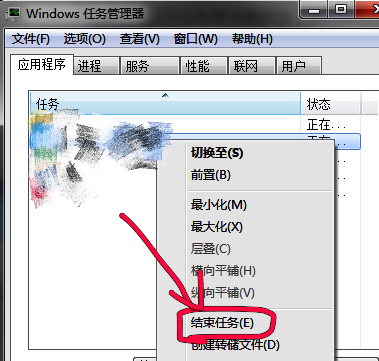
结束一些后台应用后ps软件应该就可以正常打开,打开后在主页面点击菜单“编辑”选择“首选项”-“性能”
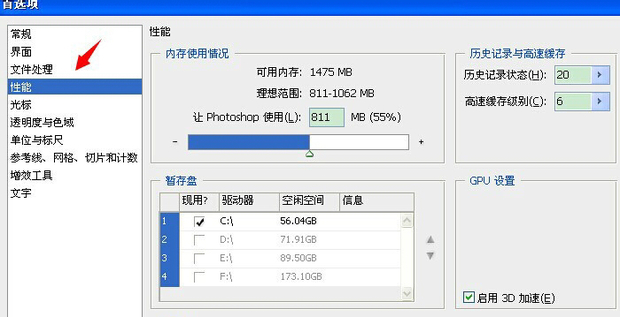
在性能内的界面找到右侧“高级缓存级别”,把里面的数值改低一些。这样就可以了。
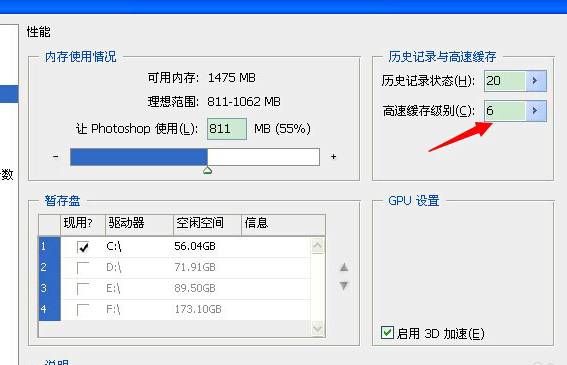
![]() 热心网友
时间:2023-01-08 23:36
热心网友
时间:2023-01-08 23:36
很很多用户反映,在处理较大尺寸的图片,或者其他较为复杂的运行功能时(HDR、图像合成和视频类功能)Photoshshop的运行会出现电脑死机的现象,遇到这种情况我们具体该怎么解决呢?下面就由我跟大家分享一下解决方法吧,欢迎大家来阅读学习。
电脑运行ps死机解决方法
一:内存使用情况
Photoshop是64位的本机应用程序,因此你给它多少内存,它就会消耗多大内存,载畜量较大尺寸的图像时,更多内存是更有利的,默认情况下,Photoshop将分配70%的内存让其使用,你可以通过【编辑】中的【首选项】下属的【性能】来改变这个数值,数值更改后重启电脑即可生效,提升Photoshop使用性能。
二、使用暂存盘
当你的内存完全使用时,电脑的硬盘将会承载剩余的工作量,默认情况下,你的暂存盘是系统分区。你可以通过固态硬盘或者使用外部驱动的方式增加内存。
三、高速缓存与历史记录
你可以在菜单【编辑】中的【首选项】下属的【性能】下找到历史记录与高速缓存,根据需要选择“图片较大”和“默认”两种模式。
四、效率指示器
如果你在文档窗口下方状态选择了效率,你可以看到Photoshop的效率级别,可以根据需要进行调节。
五、关闭不必要的文档
有时候,我们为了导入素材还开启多个文档,这样会影响Photoshop的运行内存,所以可以将不必要的文档关闭。
六、降低图文分辨率
在菜单【图像】下属的【图像大小】调整好必要的图文分辨率,根据你自身需求进行调节,不要把长1000px的图文非得制成1000万像素。
七、清理历史和剪切板
